Exposure如何使用预设功能?预设是Exposure X4中文版编辑面板的一组设置,它的强大功能相信大家都有所了解,你可以在预设的种类中,了解到它的主要分类,而本篇正软小编则带你了解如何使用预设功能。
Exposure使用预设功能的方法
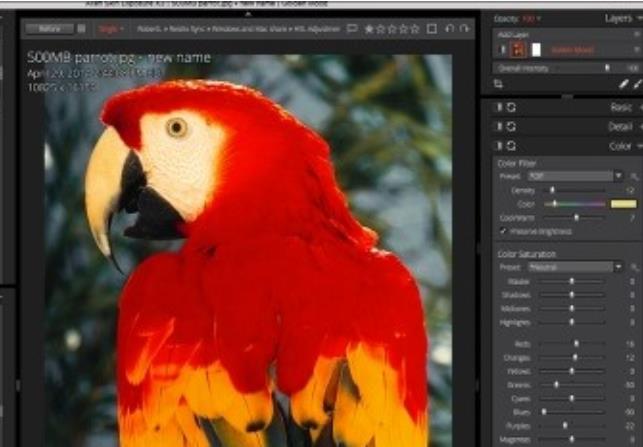
Exposure X4教程 图片1:界面
1.软件中的预设可在预设面板中找到。从库中选择预设,就会将其应用到当前照片上。
2.你所做的任何样式更改仅适用于当前图像,而不适用于库中的预设。你可以基于库预设创建自定义外观,然后将其另存为你自己的用户预设。
3.在任何时候,如果你想要了解如何获得某种已经设定的外观,你可以查看“历史记录”面板。
4.要查看应用于特定图层的修改,只需将鼠标悬停在图层缩略图上即可。它会显示你应用的预设名称,以及编辑滑块的调整。
5.点击角落中的星号,可以将常使用的那些预设,标记到收藏夹中,这样会方便使用。
6.你可以制作自己的预设,为照片添加创作风格。一种方法是调整内置预设的参数。另一种方法是按⌘+ R或Ctrl + R将图像重置为默认值,然后使用编辑面板修改图像。
7.通过按预设面板上的加号按钮来保存预设。 按⌘+ S或Ctrl + S 将出现保存预设窗口,你可以为预设进行命名。你可以将其放在一个类别中,也可以创建一个新类别,为预设提供说明。按OK按钮确认保存,这样就在预设面板中保存了预设。
8.对于你创建的预设,你可以通过右键选择编辑菜单项来更改预设信息。 通过右键并选择删除菜单项来删除预设。但你无法删除内置预设,只能删除你创建的预设。
以上就是使用Exposure X4 中文版预设的基础操作,你可以根据自己的喜好来自定义预设并命名,为你提供创造的高自由度,为你的作品锦上添花。

